Rumah >Tutorial sistem >Siri Windows >Win10 menggunakan arahan recover/attrib/chkdsk/ untuk membaiki kehilangan data cakera keras dan masalah lain
Win10 menggunakan arahan recover/attrib/chkdsk/ untuk membaiki kehilangan data cakera keras dan masalah lain
- PHPzasal
- 2024-06-12 14:45:33557semak imbas
Kehilangan data adalah masalah yang tidak dapat dielakkan bagi ramai pengguna. Kebanyakan orang menghadapi masalah apabila fail berharga mereka dipadamkan, hilang atau cakera keras mereka diformatkan secara tidak sengaja. Untuk menyimpan data penting, pengguna sering beralih ke Internet untuk mendapatkan bantuan, mencari remedi di tapak web dan forum. Editor PHP Xigua telah mengumpulkan pelbagai penyelesaian untuk kehilangan data, yang akan diperkenalkan secara terperinci di bawah untuk membantu anda memulihkan data yang hilang dengan cepat.
Anda mungkin ingin mengetahui cara menggunakan arahan CMD untuk memulihkan fail yang dipadam Mungkin anda akan mengetahui arahan arahan, seperti arahan "recover", "attrib", "chkdsk", dll., yang boleh membantu anda memulihkan yang dipadamkan atau. fail yang hilang.
Tetapi arahan ini mempunyai keperluan penggunaan dan sukar untuk digunakan dengan betul.
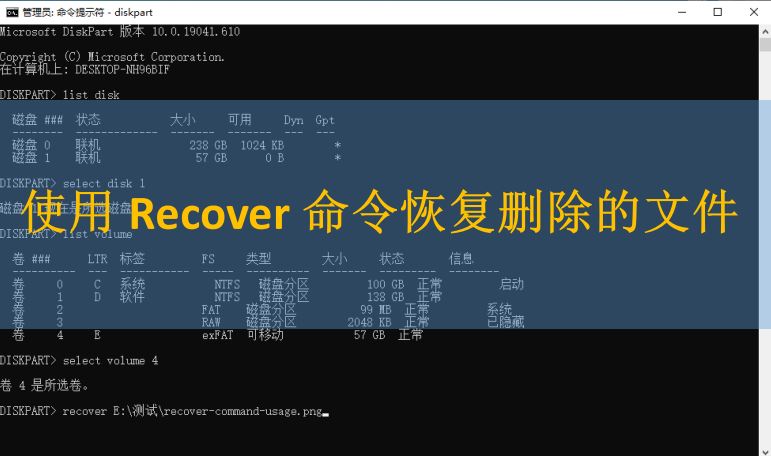
"Bagaimana saya boleh memasukkan arahan Recover untuk memulihkan fail yang dipadam? Ia perlu mencari cakera, laluan dan nama fail. Nama yang saya masukkan adalah betul, tetapi saya tidak tahu di mana fail itu disimpan. Apa patutkah saya lakukan?"
Artikel ini akan menerangkan dan memperkenalkan penggunaan arahan "recover" dalam CMD. Dengan panduan di sini, anda boleh memulihkan fail yang dipadam menggunakan arahan CMD.
Apakah arahan Recover dalam CMD?
Arahan “recover” ialah salah satu daripada arahan dalam Command Prompt. Menurut Microsoft, ia digunakan untuk memulihkan data yang tidak rosak/tidak rosak daripada cakera bermasalah. Ia akan mengimbas sektor cakera keras mengikut sektor dan memulihkan data daripada sektor yang baik.
Sintaks: pulihkan [drive:][path] nama fail
Parameter yang digunakan di sini masing-masing mewakili:
- Drive: cakera keras tempat fail disimpan.
- Path: Direktori fail yang tepat.
- Nama fail: Nama fail yang tepat.
Bolehkah arahan Recover memulihkan fail yang dipadam?
Ya, arahan Recover akan cuba memulihkan maklumat yang boleh dibaca pada cakera keras. Dengan mengimbas sektor mengikut sektor, ia boleh memulihkan data lengkap daripada pemacu keras yang rosak tetapi mengabaikan data yang rosak/hilang dalam sektor buruk. Berikut adalah kebaikan dan keburukannya.
Kelebihan: Pulihkan data tanpa menyebabkan kerosakan atau menjejaskan cakera keras.
Kelemahan:
- Memerlukan nama fail dan laluan yang tepat.
- Hanya 1 fail boleh dipulihkan pada satu masa.
- Kad bebas tidak disokong dalam sintaks. (Wildcard ialah pernyataan khas, terutamanya asterisk (*) dan tanda soal (?), digunakan untuk mengaburkan fail carian.)
Bagaimana untuk menggunakan arahan Pulih untuk memulihkan fail yang dipadam?
Walaupun arahan ini tidak terlalu sukar, ia memerlukan lebih banyak pemulihan data. Ikuti langkah di sini untuk memulihkan fail dalam CMD.
1 Masukkan "cmd" dalam kotak carian Windows untuk memulakan gesaan arahan >
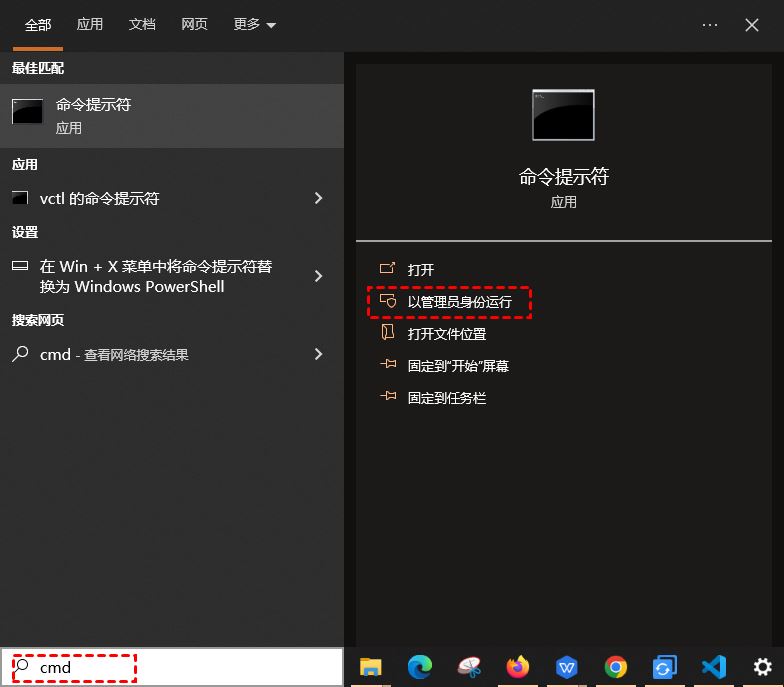
2 Masukkan arahan berikut dalam urutan dan tekan "Enter". diskpart > list disk > select disk 1 > list volume > select volume 4。请将此处的数字替换为受影响驱动器的真实驱动器号。
3. 输入recover [drive:][path]filename
recover [drive:][path]filename. Contoh: Pulih E: test recover-command-usage.jpg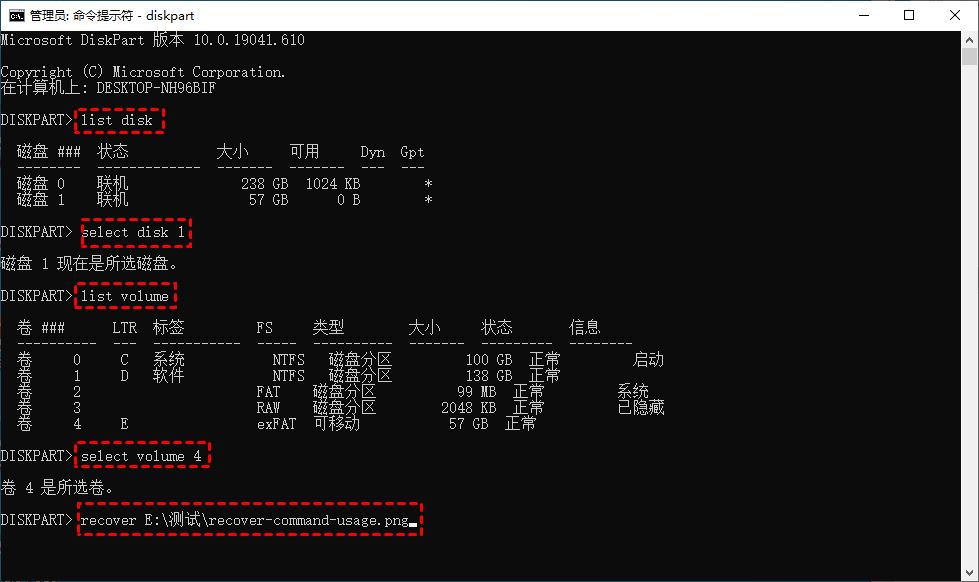
- Menyokong berbilang media storan. SSD, HDD, USB, pemacu denyar, kad SD, dsb.
- Pulihkan banyak jenis fail. Pulihkan lebih daripada 200 jenis data seperti dokumen, teks, gambar, video, audio, e-mel, fail termampat, dsb.
- Serasi dengan pelbagai sistem. Sokong NTFS, FAT32, exFAT, ReFS dalam Windows 11/10/8/7. (Serasi dengan sistem pengendalian 64-bit dan 32-bit.)
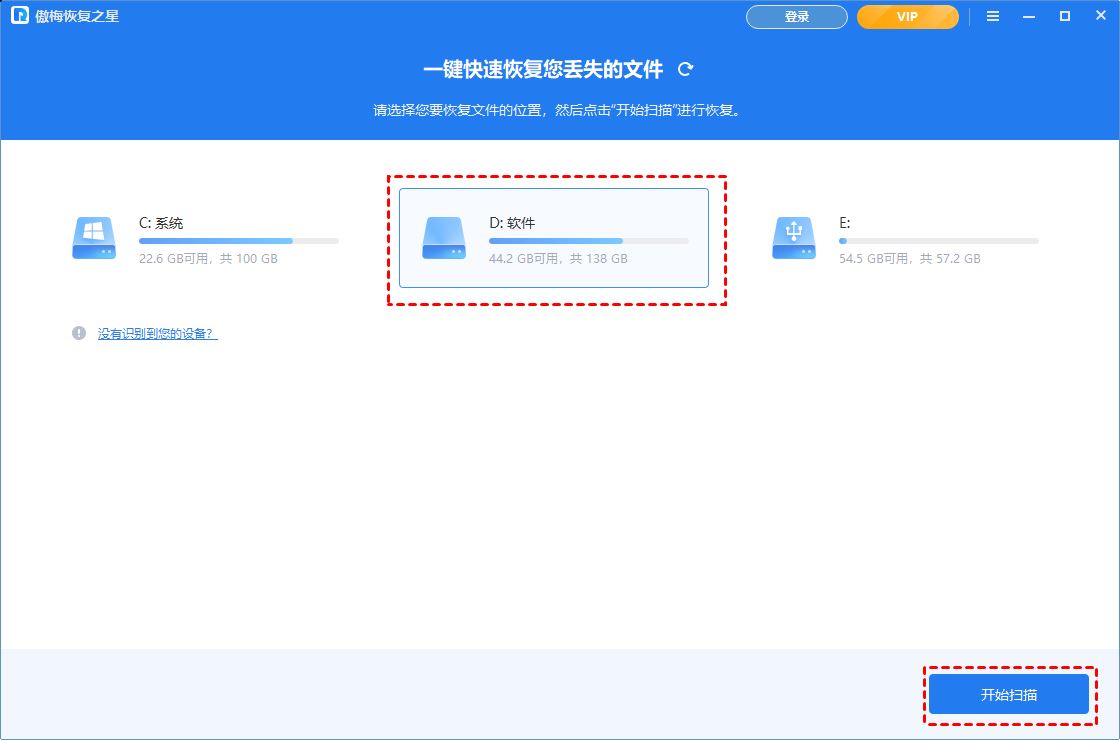
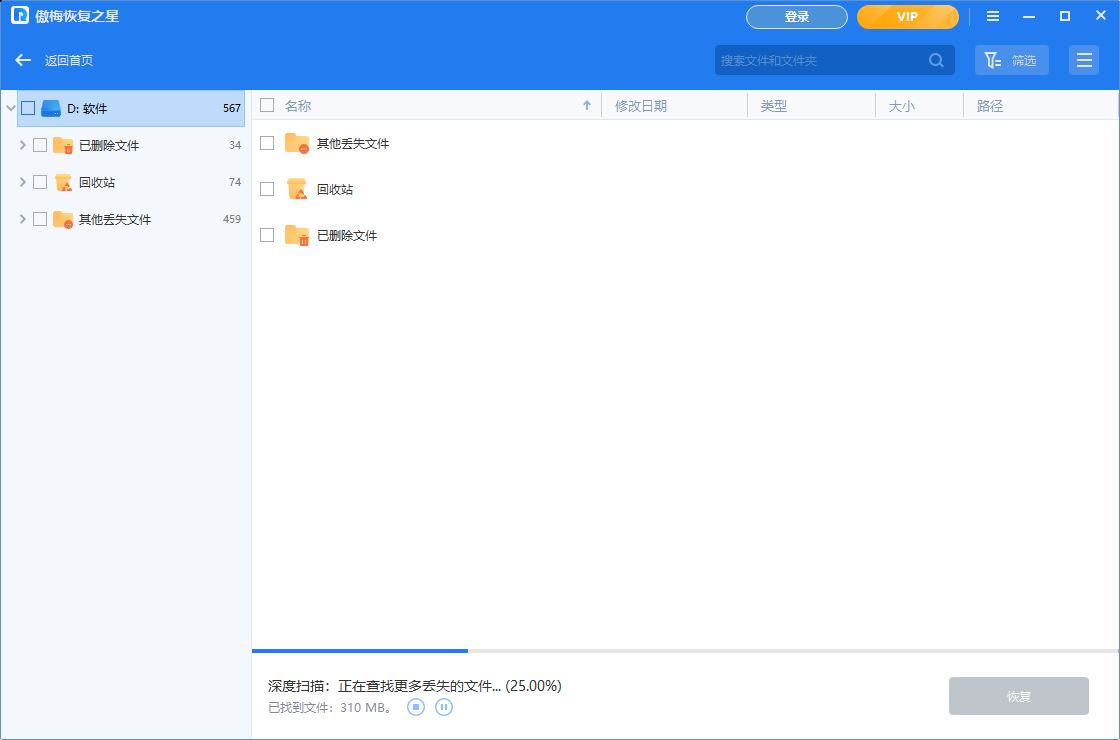
3. Vérifiez les résultats de l'analyse et sélectionnez les données dont vous avez besoin. Cliquez ensuite sur "Récupérer x fichiers" et enregistrez ces fichiers récupérés dans le nouvel emplacement.
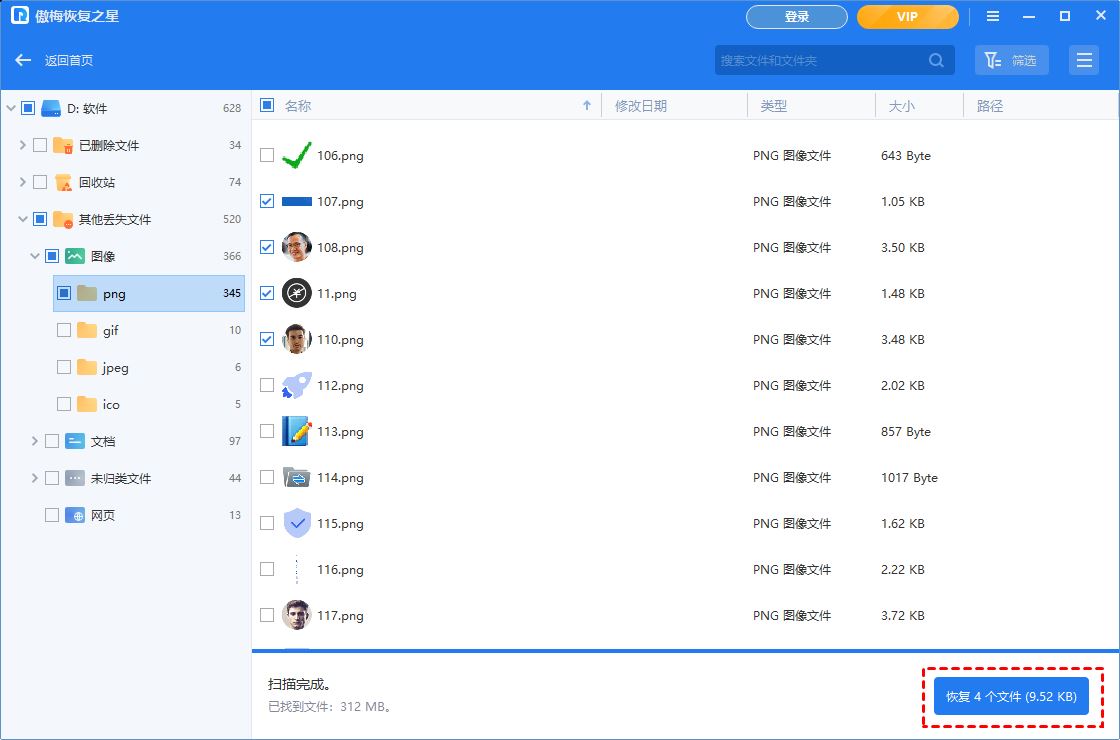
FAQ : Commandes de récupération de fichiers
Cet article détaille la syntaxe, l'utilisation, les avantages et les inconvénients de l'utilisation de la commande Récupérer dans CMD pour récupérer des fichiers supprimés. De plus, un bon outil de récupération de données est également introduit.
En fait, sauvegarder vos données importantes est un moyen pratique d'éviter la perte de données. Vous pouvez utiliser l'outil professionnel de sauvegarde de données AOMEI pour sauvegarder et protéger facilement vos données.
Si vous avez encore de nombreuses questions sur la commande. Des informations supplémentaires ont été préparées ici pour vous aider.
Qu'est-ce que la commande attrib ? Les fichiers supprimés peuvent-ils être récupérés à l’aide d’attribut ?
Si vous cherchez à récupérer des données du disque dur à l'aide de l'invite de commande, vous connaissez peut-être la commande « attrib » pour récupérer des fichiers.
La commande "attrib" permet d'afficher, de supprimer ou d'attribuer des attributs de fichier. Il doit être utilisé avec des paramètres tels que /r, /s, /d, etc.
Différents paramètres ont des effets différents sur les fichiers. Les utilisateurs doivent utiliser "+" ou "-" dans les paramètres pour attribuer ou supprimer des attributs.
Remarque :
- -h efface les attributs de fichier cachés.
- -r Effacer les attributs du fichier en lecture seule.
- -s Effacer les attributs des fichiers système.
- /s applique l'attribut et toutes les options de ligne de commande aux fichiers correspondants dans le répertoire actuel et tous ses sous-répertoires
- /d applique les attributs et toutes les options de ligne de commande à un répertoire.
Parmi les multiples commandes "attrib", aucune d'entre elles ne peut récupérer les fichiers supprimés, afficher simplement certains fichiers cachés, annuler l'indicateur "lecture seule", etc.
CHKDSK supprimera-t-il mes fichiers ?
La commande "chkdsk" vérifiera le système de fichiers et les données qu'il contient pour voir s'il y a des erreurs. Il doit également être utilisé avec des paramètres tels que /f, /r, /x ou /b pour corriger les erreurs.
De manière générale, il vérifie simplement le disque dur pour détecter les erreurs physiques ou logiques et ne perturbe ni n'interfère avec les fichiers du disque dur.
Mais parfois, vos fichiers peuvent être perdus en raison d'autres problèmes tels que des dommages au disque dur, vous pouvez essayer d'utiliser AOMEI Recovery Star pour retrouver les fichiers perdus dont vous avez besoin.
Atas ialah kandungan terperinci Win10 menggunakan arahan recover/attrib/chkdsk/ untuk membaiki kehilangan data cakera keras dan masalah lain. Untuk maklumat lanjut, sila ikut artikel berkaitan lain di laman web China PHP!

